
Სარჩევი:
- ავტორი John Day [email protected].
- Public 2024-01-30 10:18.
- ბოლოს შეცვლილი 2025-01-23 14:50.
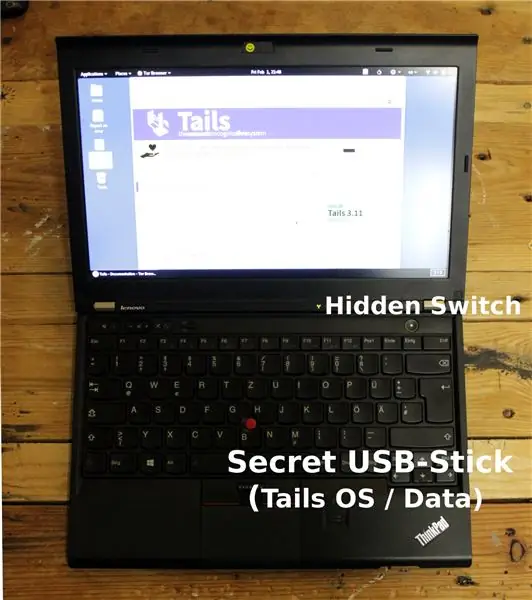
ცოტა ხნის წინ მე მქონდა პრობლემა, რომ მინდოდა მქონოდა Tails OS* როგორც მეორე ოპერაციული სისტემა ყოველთვის ჩემთან ერთად. მაგრამ მე არ მინდოდა USB ჯოხის ტარება და მუდმივი მყარი დისკის ინსტალაცია არ არის გამიზნული დეველოპერების მიერ. ასე რომ, მე სხვა რამ მოვიფიქრე …
ჩემი ნოუთბუქის უფასო მინი-PCI Express სლოტში, მე დავაყენე შესაბამისი USB ადაპტერი და შემდეგ ჩავრთე USB ჯოხი. ნორმალური მუშაობისას ხილვადობის თავიდან ასაცილებლად, მე დამატებით დავაყენე პატარა გადამრთველი კენსინგტონის უსაფრთხოების სლოტში.
Რა შემიძლია ვთქვა ? Მუშაობს. თქვენ თავს ოდნავ ჰგავხართ ჯეიმს ბონდს ამ "საიდუმლო" გადართვით. ^^
ასე მივხვდი ამას:
* თქვენ ასევე შეგიძლიათ გამოიყენოთ იგი როგორც ფარული დრაივი თქვენი პირადი მონაცემებისთვის.;-)
ნაბიჯი 1: ნაწილები და ინსტრუმენტები


ნაწილები:
- მინი-PCI Express USB ადაპტერი
- პატარა USB-Stick (დაახლოებით ისეთივე, როგორც USB პორტი)*
- მცირე გადამრთველი (მე ვიპოვე შესაფერისი ჩემს "უსარგებლო" ყუთში)
- ზოგიერთი მავთული
- შემცირება მილის
ინსტრუმენტები:
- გასაყიდი რკინა
- ლესვის / ტუმბოს დაშლა
- ცხელი წებოს იარაღი
- Screwdriver
- სანთებელა (შემცირებადი მილისთვის: D)
* ნუ იყიდი იგივე რაც მე, მას აქვს საკმაოდ დაბალი წერის სიჩქარე.: x
ნაბიჯი 2: შეამოწმეთ დაყენება



სანამ ჩავუღრმავდებოდი, პირველად მინდოდა გამეგო, მუშაობს თუ არა ადაპტერი და USB ბარათი.
მას შემდეგ, რაც USB ბარათი ძალიან დიდი იყო შესაერთებლად, ქეისის ამოღება მომიწია. საბედნიეროდ, იმის გამო, რომ ის უბრალოდ შეაერთეს, მუშაობდა გართულებების გარეშე.
იმისათვის, რომ თავიდან ავიცილოთ მოკლე ჩართვა WLAN ბარათით საცდელ პერიოდში, მე გამოვიყენე ანტისტატიკური ფოლგის ნაჭერი, როგორც იზოლაცია.
როგორც ხედავთ ის უპრობლემოდ იქნა აღიარებული. კაი!:)
ნაბიჯი 3: გადართვა



პირველი, მე ამოვიღე კენსინგტონის უსაფრთხოების სლოტის პატარა ლითონის ფირფიტა და გადავიტანე ორი კაბელი გადამრთველზე.
შემდეგ გადამრთველი ცხელ წებოსთან იყო ჩარჩენილი ფურცელში და ორივე ხელახლა იყო დაყენებული რვეულში.
როგორც ხედავთ, ცოტა ფრთხილად უნდა იყოთ, ის საკმაოდ ვიწროა და ჩემი გადართვა არც ისე სწორია.: x
ნაბიჯი 4: USB დაფა




მას შემდეგ რაც მე ვიცოდი USB კავშირის პინი*, მე ამოვიღე USB კონექტორი. რა თქმა უნდა, ძაბვის ხაზის პირველი მარკირების გარეშე. უკეთესია უსაფრთხოდ, ვიდრე ბოდიში.
სამი კაბელი (Gnd, Data +, Data -), რომელიც უშუალოდ მიდის უკან USB დაფაზე და გადართვის კაბელზე (V ავტობუსი), შემდეგ შეაერთეს USB კონექტორმა. მას შემდეგ, რაც ინსტალაცია შეიძლება გარკვეულწილად fiddly, ზოგიერთი shrink მილები და ფიქსაცია ცხელი წებო არ დააზარალებს.
მეორე გადართვის კაბელი და USB კონექტორის სამი კაბელი შემდეგ შეაერთეს USB დაფაზე. ისევ და ისევ, მე მაქვს კაბელები გულუხვად დაფიქსირებული ცხელი წებოთი. მოკლე ჩართვის თავიდან ასაცილებლად, USB დაფა შეფუთული იყო ანტისტატიკური კილიტაში და ყველაფერი დამონტაჟებული იყო.
* USB Pin Out გრაფიკული ვიკიპედია
ნაბიჯი 5: დასრულება
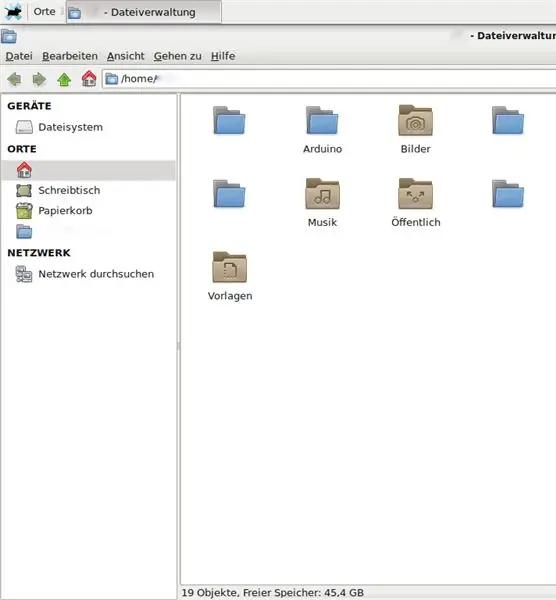
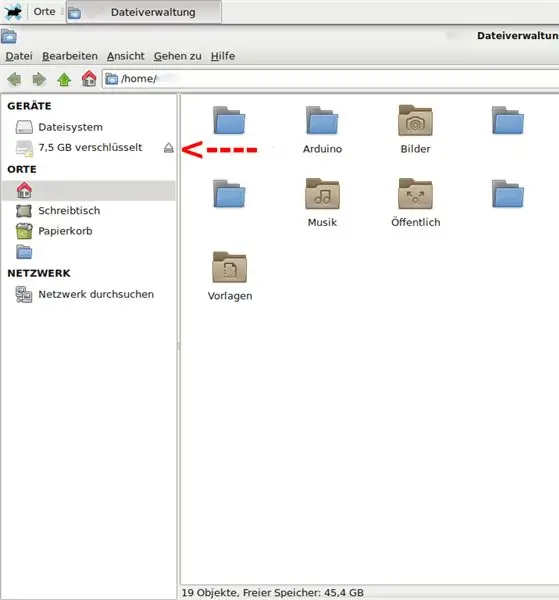

როგორც ხედავთ, დაკავება წარმატებული იყო.:) USB ჯოხი ხილული ხდება მხოლოდ გადამრთველის დაჭერისას და Tails OS მხოლოდ ამის შემდეგ შეიძლება არჩეული / ჩატვირთვის ჩატვირთვის მენეჯერში.
რამდენიმე საბოლოო აზრი და ბმული:
მე გამოვიყენე ნორმალური USB ბარათი, რადგან მინდოდა გამომეყენებინა პერსპექტიულობის შესაძლებლობა. რა თქმა უნდა, აღარ ჩაწერილი საშუალება, რა თქმა უნდა, აქ იქნება უფრო უსაფრთხო. არის USB ჩხირები, რომელსაც გააჩნია აპარატურის ჩაწერის დამცავი გადამრთველი, სამწუხაროდ, ეს საკმაოდ ძვირი და დიდი იყო ჩემს მოკლე კვლევაში.
რასაკვირველია, შეიძლება გაირკვეს, რომ ასეთი მინი PCIe to USB ადაპტერი დამონტაჟებულია და გადამრთველიც უფრო მჭიდრო შემოწმებაზეა ნაპოვნი. ლერწმის შეცვლა აქ იქნება წამალი. USB დისკის განადგურება ასევე შეუძლებელია საგანგებო სიტუაციებში. მაგრამ ჩემი პრობლემა მოგვარებულია და ჩემი პროგრამისთვის, დაყენება საკმარისია.:)
ბედნიერი ჩურჩულით
ტიმ შაბე @schabenstolz
გირჩევთ:
Raspberry Pi PC-PSU დესკტოპის კომპიუტერი მყარი დისკით, ვენტილატორით, PSU და ჩართული გადამრთველით: 6 ნაბიჯი

Raspberry Pi PC-PSU დესკტოპის კომპიუტერი მყარი დისკით, გულშემატკივრით, PSU და ჩართული გადამრთველით: 2020 წლის სექტემბერი: აშენდა მეორე Raspberry Pi, რომელიც განლაგებულია კომპიუტერის ელექტრომომარაგების კოლოფის შიგნით. ეს იყენებს ვენტილატორს თავზე - და ამიტომ კომპონენტების განლაგება PC -PSU კეისის შიგნით განსხვავებულია. შეცვლილი (64x48 პიქსელისთვის), რეკლამა
გადააქციეთ ჩვეულებრივი USB ჯოხი უსაფრთხო USB სტიკზე: 6 ნაბიჯი

გადააქციეთ ჩვეულებრივი USB ჯოხი უსაფრთხო USB სტიკად: ამ ინსტრუქციებში ჩვენ ვისწავლით თუ როგორ გადავაქციოთ ჩვეულებრივი USB ჯოხი უსაფრთხო USB ჯოხად. ყველა სტანდარტული Windows 10 მახასიათებლებით, არაფერი განსაკუთრებული და არაფერი ზედმეტი შესყიდვისთვის. რაც გჭირდებათ: USB ცერა დისკი ან ჯოხი. გირჩევთ მიიღოთ
Capsicum Computum: Serrano Pepper USB- ჯოხი: 4 ნაბიჯი

Capsicum Computum: Serrano Pepper USB-stick: Yet Another USB Memory-Mod: my first Instructable is ალბათ ყველაზე მარტივი 'mod' for USB memory card ever. ასე გაჩნდა. ზაფხულის განმავლობაში მე მოვინახულე MBA ბაზრობა სადღაც აქ, ნიდერლანდებში. ექიმთან სასიამოვნო საუბრის შემდეგ
დამალული USB მეხსიერება: 5 ნაბიჯი (სურათებით)

დამალული USB მეხსიერება: თუ თქვენ ჩემნაირი ხართ, შეიძლება გქონდეთ ან არ გქონდეთ საიდუმლო ფაილები, რომლებიც გეგმავენ მსოფლიო ბატონობას და სხვა მზაკვრულ საქმეებს. ეს ფაილები აშკარად უნდა დაიმალოს დების, FBI- ს აგენტების, ბებია -ბაბუის და სხვათა ცნობისმოყვარე თვალთაგან. ჩვენ ვაპირებთ ტელეფონის ჯეკის გარდაქმნას
მექანოს გარდერობი USB ჯოხი: 3 ნაბიჯი

Meccano Case Usb Stick: მე ვფიქრობდი usb ჯოხის გადაკეტვაზე გარკვეული დროის განმავლობაში, მაგრამ ვერ მოვიფიქრე ორიგინალური იდეა. ერთი სირთულე ის იყო, რომ ბევრი იდეა დასრულდა რაღაც ძალიან დიდი პრაქტიკული. როდესაც ვიპოვე ეს USB ჯოხი, მივხვდი, რომ ის პატარა იყო
